![[Resolvido] Como corrigir o Minecraft não inicia o Windows 11 e 10? [Resolvido] Como corrigir o Minecraft não inicia o Windows 11 e 10?](/resources1/images2/image-4437-0408151222698.png)
Incomodado com o Minecraft não será lançado no Windows PC/laptop? Quer saber por que o iniciador do Minecraft não abre e não sabe como corrigir esse problema irritante?
Então relaxe, como hoje neste artigo, você conhecerá as possíveis correções viáveis para resolver o Minecraft não será iniciado no sistema operacional Windows 11 e 10 e aproveitará seu jogo.
Minecraft é um dos jogos mais populares e fascinantes há décadas. Mas de tempos em tempos os jogadores encontram vários problemas e erros como o Minecraft continua travando enquanto joga e não abre no seu computador
Recentemente, muitos usuários relataram que o Minecraft não lançará o problema na Microsoft Community
Hello, I bought Minecraft java a while ago, two days ago I updated my pc to the new windows, after doing this, and I can no longer open the Minecraft java launcher so I am not able to play. Please help thanks.
Bem, muitos jogadores estão desanimados com o problema. mas felizmente existem maneiras que funcionam para muitos para resolver o M inecraft launcher não vai abrir o problema, mas primeiro descubra os motivos comuns responsáveis pelo problema.
Por que o Minecraft não é iniciado no Windows 10 e 11?
Veja abaixo alguns dos possíveis motivos responsáveis pelo problema.
- Muito possivelmente seu sistema não está atendendo aos requisitos mínimos do sistema para jogar Minecraft
- O jogo não é compatível com a versão do Windows ou você não o está executando como administrador.
- Devido ao driver da placa gráfica desatualizado ou incompatível
- Se você instalou Mods, isso também pode causar o problema
- O antivírus ou firewall de terceiros pode estar causando conflito ao carregar o Minecraft
- O iniciador do Minecraft não será aberto se estiver executando dois MinecraftLauncher.exe.
Agora siga as soluções especializadas para corrigir o erro permanentemente e iniciá-lo com facilidade.
Como faço para corrigir o Minecraft não iniciará o Windows 11?
Bem, antes de ir para as correções, primeiro verifique se o seu sistema atende aos requisitos de sistema necessários para jogar o jogo sem problemas.
Índice
Solução 1 – Verifique os requisitos do sistema Minecraft
Primeiro, verifique se o sistema Windows atende aos requisitos de sistema necessários para jogar Minecraft.
Recomendado:
- CPU : Intel Core i5-4690 3,5 GHz / AMD A10-7800 APU 3,5 GHz ou equivalente
- GPU : GeForce 700 Series ou AMD Radeon Rx 200 Series (excluindo chipsets integrados) com OpenGL 4.5
- RAM : 8GB
- HDD : 4GB (SSD é recomendado)
- SO (recomendado de 64 bits):
- Windows : Windows 10
- macOS : macOS 10.12 Sierra
- Linux: Quaisquer distribuições modernas de 2014 em diante
Mínimo:
- CPU : Intel Core i3-3210 3,2 GHz / AMD A8-7600 APU 3,1 GHz ou equivalente
- GPU (Integrado): Intel HD Graphics 4000 (Ivy Bridge) ou AMD Radeon R5 series (linha Kaveri) com OpenGL 4.4*
- GPU (discreta): Nvidia GeForce 400 Series ou AMD Radeon HD 7000 series com OpenGL 4.4
- RAM: 4GB
- HDD: Pelo menos 1 GB para o núcleo do jogo, mapas e outros arquivos
- SO:
- Windows : Windows 7 e superior
- macOS : Qualquer OS X de 64 bits usando 10.9 Maverick ou mais recente
- Linux : Qualquer distribuição moderna de 64 bits a partir de 2014
- É necessária uma conexão estável com a Internet para baixar os arquivos do Minecraft, depois é possível jogar offline.
Agora, se o seu sistema Windows 10 corresponder ao requisito de sistema necessário para jogar o jogo, mas ainda assim, o Minecraft não carregará , vá para o próximo ajuste.
Solução 2 – Execute o Minecraft como administrador
Como dito acima, se você não estiver executando o Minecraft como administrador , isso também pode causar um problema. Portanto, siga as etapas para executar o Minecraft como administrador, pois muitos jogadores conseguiram corrigir o problema simplesmente executando-o como administrador.
- Para fazer isso, clique com o botão direito do mouse em Minecraft > selecione Executar como administrador> e inicie o jogo para verificar se ele começa a funcionar corretamente.
Solução 3 – Finalize os processos do Minecraft
Muitos jogadores mencionaram que o problema de não iniciar o Minecraft aparece por causa dos dois processos do MinecraftLaucher.exe em execução no Gerenciador de Tarefas.
Então, aqui é sugerido abrir o Gerenciador de Tarefas> e reiniciar o jogo.
Siga os passos para fazê-lo:
- Pressione CTRL + SHIFT + DELETE > para abrir o Gerenciador de Tarefas
- Em seguida, na guia Processos > localize Minecraft > clique com o botão direito do mouse para selecionar Finalizar tarefa
![[Resolvido] Como corrigir o Minecraft não inicia o Windows 11 e 10? [Resolvido] Como corrigir o Minecraft não inicia o Windows 11 e 10?](/resources1/images2/image-9025-0408151223115.jpg)
Agora inicie o Minecraft novamente e verifique se ele abre ou não.
Solução 4 – Execute o jogo no modo de compatibilidade
Se ainda estiver enfrentando o problema de não iniciar o Minecraft, tente executar o jogo no modo de compatibilidade.
Siga os passos para fazê-lo:
- Clique com o botão direito do mouse em Minecraft > e no menu selecione Propriedades .
![[Resolvido] Como corrigir o Minecraft não inicia o Windows 11 e 10? [Resolvido] Como corrigir o Minecraft não inicia o Windows 11 e 10?](/resources1/images2/image-6255-0408173125185.png)
- Em seguida, na janela Propriedades > vá para a guia Compatibilidade.
- E no modo de compatibilidade ,> marque a caixa Executar este programa em modo de compatibilidade e, no menu suspenso, selecione seu sistema operacional
![[Resolvido] Como corrigir o Minecraft não inicia o Windows 11 e 10? [Resolvido] Como corrigir o Minecraft não inicia o Windows 11 e 10?](/resources1/images2/image-1199-0408151223931.png)
Estima-se que agora o iniciador do Minecraft não abra o problema do Windows 10 foi corrigido.
Solução 5 - Atualize o driver da placa gráfica
Muitas vezes o driver gráfico desatualizado também pode causar problemas com os jogos. Portanto, se nenhuma das soluções fornecidas acima não funcionar para você, para corrigir o Minecraft não abrirá o Windows 10, tente atualizar os drivers da placa gráfica.
Siga os passos indicados:
- Clique com o botão direito do mouse no ícone do Windows > selecione Gerenciador de dispositivos.
![[Resolvido] Como corrigir o Minecraft não inicia o Windows 11 e 10? [Resolvido] Como corrigir o Minecraft não inicia o Windows 11 e 10?](/resources1/images2/image-5787-0408151224346.png)
- Em seguida, expanda a entrada Adaptador de vídeo > clique duas vezes na placa gráfica.
- Agora, na guia Driver> escolha Atualizar driver > selecione Pesquisar automaticamente por software de driver atualizado.
![[Resolvido] Como corrigir o Minecraft não inicia o Windows 11 e 10? [Resolvido] Como corrigir o Minecraft não inicia o Windows 11 e 10?](/resources1/images2/image-6618-0408151225796.jpg)
- E siga as instruções na tela.
Às vezes, o Windows não consegue encontrar o software de driver atualizado, portanto, nesse caso, é recomendável usar o Driver Easy. Esta é uma ferramenta avançada que, apenas verificando uma vez, detecta e atualiza todos os drivers do sistema.
Obtenha o driver fácil de atualizar os drivers da placa gráfica automaticamente
Solução 6 – Verifique se o jogo e o Windows estão atualizados
Se o seu jogo e o sistema Windows não estiverem atualizados, isso também poderá causar um problema. Portanto, certifique-se de manter sua versão do Windows e o Minecraft atualizado.
Para atualizar o jogo, verifique as atualizações disponíveis através do launcher oficial e instale as atualizações disponíveis.
Para atualizar o Windows 11 e 10, vá para Configurações > Atualização e segurança > Windows Update > Verificar atualizações e instalar as atualizações mais recentes disponíveis .
As atualizações geralmente são lançadas pelos desenvolvedores para corrigir bugs, problemas, falhas de segurança e muito mais.
Solução 7 – Remover Mods
No Minecraft , vários mods estão disponíveis e os jogadores geralmente instalam Mods para uma melhor experiência de jogo no Minecraft.
Mas, em alguns casos, os mods podem alterar o comportamento do jogo e causar vários problemas e erros. Portanto, se você estiver usando mods enquanto joga Minecraft no Windows 10 PC, remova-os.
Siga os passos indicados:
- Abra a barra de pesquisa> digite %appdata% e selecione a opção de popping.
![[Resolvido] Como corrigir o Minecraft não inicia o Windows 11 e 10? [Resolvido] Como corrigir o Minecraft não inicia o Windows 11 e 10?](/resources1/images2/image-2927-0408151226213.jpg)
- Agora localize a pasta Minecraft > e expanda a pasta Mods .
- Em seguida, na pasta Mods, remova os arquivos .
Após remover os arquivos verifique se o Minecraft não carrega o problema está resolvido ou não.
Solução 8 – Desative o antivírus de terceiros
Pode acontecer que o programa antivírus de terceiros esteja bloqueando o carregamento do Minecraft no seu sistema Windows 10.
Portanto, se você instalou um programa antivírus de terceiros, desative-o temporariamente e tente carregar o Minecraft novamente .
Se isso funcionar para você, seu antivírus é o culpado, então entre em contato com o centro de suporte do antivírus para encontrar ajuda.
Solução 9 – Reinstale o Minecraft no seu PC com Windows
Se nenhuma das correções fornecidas acima funcionar para você resolver o Minecraft não iniciar após pressionar play, aqui é sugerido reinstalar o Minecraft no seu Windows 10.
Siga os passos para fazê-lo:
- Localize o Minecraft indo para o local C:\Program Files (x86)\Minecraft.
- Agora localize o arquivo nomeado com o ícone do jogo > clique duas vezes nele para desinstalar o jogo .
![[Resolvido] Como corrigir o Minecraft não inicia o Windows 11 e 10? [Resolvido] Como corrigir o Minecraft não inicia o Windows 11 e 10?](/resources1/images2/image-8551-0408151227043.jpg)
- E como o Minecraft está completamente desinstalado > reinicie seu sistema Windows 10
- Em seguida, baixe e instale a versão mais recente do jogo no site oficial.
Bem, às vezes a desinstalação manual do jogo não o remove completamente, pois algumas de suas entradas de registro e arquivos indesejados são deixados para trás e causam interrupção na próxima vez que você instalar o jogo.
Portanto, é melhor usar o desinstalador de terceiros para remover facilmente os jogos e aplicativos.
Obtenha o Revo Uninstaller para remover o aplicativo completamente
Portanto, essas são as correções que funcionam para você corrigir o Minecraft não será iniciado no Windows 10.
Sinta-se à vontade para executar o Game Booster , isso ajudará você a corrigir o FPS baixo e melhorar a experiência de jogo no Minecraft.
- Aumenta o jogo e você pode jogar o jogo suave e mais rápido
- Otimiza seu PC para uma jogabilidade mais suave e responsiva
- Obtenha a melhor taxa de FPS
perguntas frequentes
1 - O que eu faço se o Minecraft não carregar o PS4?
Para corrigir o Minecraft não será carregado no PS4 , primeiro retire o disco e exclua o aplicativo e depois de excluir o aplicativo, coloque o disco novamente. Agora você pode ver uma atualização, instale-a. Você pode ver agora o Minecraft começar a carregar no PS4.
2 - Por que o Minecraft não carrega a tela do Mojang?
Existem certos problemas que fazem com que o Minecraft não seja carregado além da tela Mojang . Alguns deles são:
- Devido a drivers gráficos desatualizados
- Vários processos do Minecraft em execução em segundo plano
- Alguns dos arquivos desaparecem durante a instalação do Minecraft
- Devido ao recurso de sobreposição do Discord, pois causa conflito
3 - Como faço para forçar a atualização do novo lançador do Minecraft?
Para forçar a atualização do Minecraft, inicie o Minecraft Launcher > ao lado da caixa de texto do nome de usuário, clique em Opções> e na janela Opções do Launcher > clique em Forçar atualização > clique em Concluído e faça login com as credenciais do Minecraft e ele começará a se atualizar.
Conclusão
Aqui, meu trabalho está feito. Eu tentei o meu melhor para listar as melhores correções para resolver o Minecraft não iniciará o problema no Windows 10.
Certifique-se de seguir as soluções fáceis e rápidas listadas e verifique o início do carregamento do Minecraft no sistema Windows 10.
Espero que o artigo funcione para você e agora você pode começar a desfrutar do jogo Minecraft.
Além disso, se nenhuma das correções fornecidas acima funcionar para você, vale a pena escanear seu sistema com o PC Repair Tool , pois às vezes devido a problemas internos relacionados ao PC, os usuários começam a enfrentar bugs, problemas e erros relacionados ao jogo.
Boa sorte!!!
Solução 11: exclua a pasta móvel do Minecraft (reinstale o Minecraft)
Se nada funcionou na restauração do Minecraft até agora, pode ser necessário reinstalar o jogo. Isso pode ser feito primeiro desinstalando-o e depois baixando novamente o inicializador do site oficial. Certifique-se de saber suas informações de login antes de tentar este método! Você precisará dele para autorizar sua conta e baixar o Minecraft novamente.
A maior parte da instalação do Minecraft pode ser encontrada em uma pasta. Se você excluir esta pasta e seu conteúdo, o Minecraft Launcher precisará baixar novamente os arquivos corretos. Isso pode corrigir arquivos de jogo corrompidos ou ausentes e permite iniciar o Minecraft.
Observação: Se você já jogou Minecraft antes e deseja salvar os mundos que jogou, crie uma pasta de backup e coloque os arquivos salvos nela! Não sabe como fazer backup de seus mundos do Minecraft? Clique aqui!
Pressione as teclas Windows + R . Digite “%appdata%” sem as aspas e pressione o botão OK. Isso abrirá uma janela do File Explorer com a pasta AppData aberta.
Clique com o botão direito na pasta chamada .minecraft para abrir o menu de contexto. Selecione a opção Excluir entre as opções disponíveis. Um aviso final: certifique-se de fazer backup de todos os dados do jogador, mundos salvos, pacotes de recursos ou mods que você deseja manter!
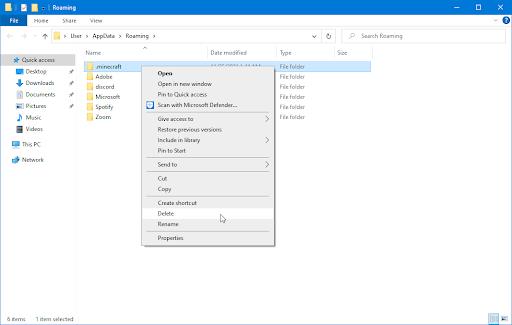
Após excluir a pasta, abra o Minecraft Launcher (de preferência como administrador) e aguarde o download dos arquivos necessários. Quando o processo estiver concluído, clique no botão Jogar e veja se você consegue iniciar o Minecraft.

![[Resolvido] Como corrigir o Minecraft não inicia o Windows 11 e 10? [Resolvido] Como corrigir o Minecraft não inicia o Windows 11 e 10?](/resources1/images2/image-4437-0408151222698.png)
![[Resolvido] Como corrigir o Minecraft não inicia o Windows 11 e 10? [Resolvido] Como corrigir o Minecraft não inicia o Windows 11 e 10?](/resources1/images2/image-9025-0408151223115.jpg)
![[Resolvido] Como corrigir o Minecraft não inicia o Windows 11 e 10? [Resolvido] Como corrigir o Minecraft não inicia o Windows 11 e 10?](/resources1/images2/image-6255-0408173125185.png)
![[Resolvido] Como corrigir o Minecraft não inicia o Windows 11 e 10? [Resolvido] Como corrigir o Minecraft não inicia o Windows 11 e 10?](/resources1/images2/image-1199-0408151223931.png)
![[Resolvido] Como corrigir o Minecraft não inicia o Windows 11 e 10? [Resolvido] Como corrigir o Minecraft não inicia o Windows 11 e 10?](/resources1/images2/image-5787-0408151224346.png)
![[Resolvido] Como corrigir o Minecraft não inicia o Windows 11 e 10? [Resolvido] Como corrigir o Minecraft não inicia o Windows 11 e 10?](/resources1/images2/image-6618-0408151225796.jpg)
![[Resolvido] Como corrigir o Minecraft não inicia o Windows 11 e 10? [Resolvido] Como corrigir o Minecraft não inicia o Windows 11 e 10?](/resources1/images2/image-2927-0408151226213.jpg)
![[Resolvido] Como corrigir o Minecraft não inicia o Windows 11 e 10? [Resolvido] Como corrigir o Minecraft não inicia o Windows 11 e 10?](/resources1/images2/image-8551-0408151227043.jpg)
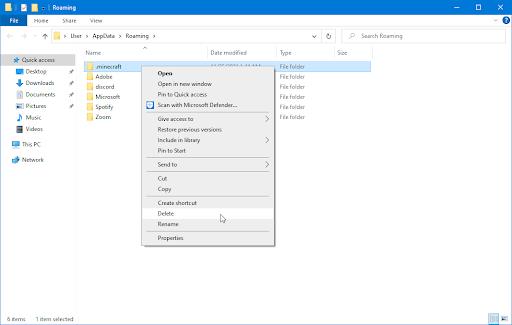







![Corrigir “Código de erro 0x80070422” no Windows 11 e 10 [GUIA 2023] Corrigir “Código de erro 0x80070422” no Windows 11 e 10 [GUIA 2023]](https://luckytemplates.com/resources1/l1update/image-9048-1220134145199.png)
